Genomgångsguide om hur du enkelt hårdstartar om iPad
 Uppdaterad av Lisa Ou / 25 mars 2024 09:30
Uppdaterad av Lisa Ou / 25 mars 2024 09:30Hur gör man en hård omstart på iPad? Min skärm har varit frusen i några minuter, så jag kan inte starta om den ordentligt. Mitt enda val är en hård omstart, men jag är rädd att jag kommer att göra det felaktigt och orsaka fler fel. Vänligen visa mig de rätta riktlinjerna så att jag kan göra den hårda omstarten omedelbart. Informationen och hjälpen du kommer att ge kommer att vara till stor hjälp. Tack!
En hård omstart utförs vanligtvis på en iPhone och annan mobil enhet när skärmen fryser. Det beror på att den här typen av problem inte kan fixas med bara en vanlig omstart eftersom skärmen inte kommer att kunna svara på alternativen. Bortsett från det kan andra problem också lösas med en hård omstart, och du kommer att upptäcka några av dem i följande delar.
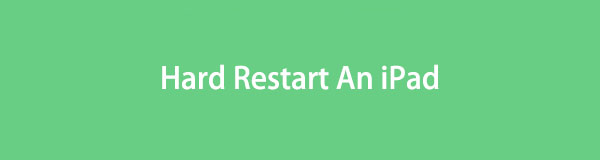
När du har skannat informationen nedan kommer orsakerna till att hårdstarta en iPad att visas, vilket talar om för dig i vilka situationer den här processen kan hjälpa. Efter det kommer steg-för-steg-guiden att följa och hjälpa dig att göra den hårda omstarten ordentligt. Ett bonustips kommer också att tillhandahållas för att ge fler fördelar. Som sagt, fortsätt nu och njut av kunskapen som presenteras nedan.

Guide Lista
Del 1. Varför hårdstarta om en iPad
En hård omstart på en iPad görs främst när enheten inte svarar. Det beror på att den bara använder knapparna för att lämna enhetens frusna skärm. Således är det den bästa lösningen om din iPad-skärm inte svarar, oavsett hur många tryck du försöker. Hård omstart tvingar enheten att starta om, uppdaterar systemet och eliminerar problem som buggar och fel.
Annat än det kan människor också svårt att starta om sina iPads när de stöter på systemproblem. Om du inte är medveten om det påverkar programvaruproblem enhetens prestanda och processer. Lyckligtvis är en hård omstart bland lösningarna för att lösa ett sådant problem. Den rensar enheten från grundläggande funktionsfel och återställer den till normal drift när den har startat om.
Dessa är bara några av de lämpliga situationerna för hård omstart av en iPad. Du kan också använda den när en app fryser, vilket gör att enheten fungerar trögt. Dessutom kan det hjälpa om ditt batteri laddas ur snabbare än vanligt. Att utföra en hård omstart hjälper till att kalibrera ditt iPad-batteri, vilket förbättrar dess prestanda. Samtidigt är andra orsaker också möjliga.
FoneLab gör att du kan fixa iPhone / iPad / iPod från DFU-läge, återställningsläge, Apple-logotyp, hörlursläge etc. till normalt tillstånd utan förlust av data.
- Fixa funktionshindrade iOS-systemproblem.
- Extrahera data från inaktiverade iOS-enheter utan dataförlust.
- Det är säkert och enkelt att använda.
Del 2. Hårdstarta om iPad med dess knappar
iPadens knappar är som sagt nyckeln till en hård omstart. Den kräver ingen navigering på enhetens skärm, så det spelar ingen roll om den inte svarar. Det viktiga är att knapparna fungerar korrekt. Kom dock ihåg att inte alla iPad-modeller har samma sätt för hård omstart. Instruktionerna kommer att presenteras nedan, men du måste välja vilka riktlinjer du ska följa, beroende på din iPad-modell. Din enhet kan vara en iPad med eller utan hemknapp, så se till att du följer lämpliga instruktioner.
Agera enligt de problemfria stegen nedan för att förstå hur du ska hårt starta om en iPad med hjälp av dess knappar:
Hårdstarta iPad utan hemknapp: Fäst fast den närmaste volymknappen till den översta knappen, följt av den längst bort. Strax efter, håll ned den övre knappen i sekunder och släpp den sedan när skärmen visar Apple-logotypen, vilket indikerar omstart.
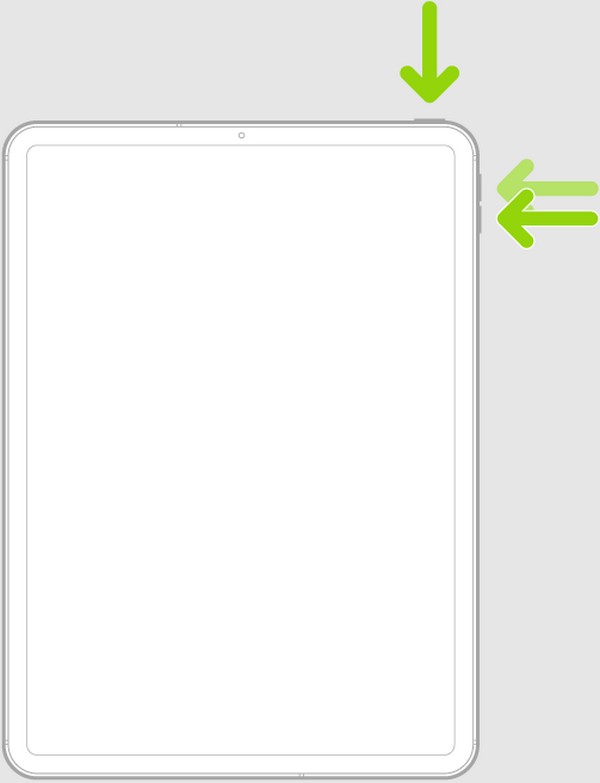
Hårdstarta om iPad med en hemknapp: Håll ned topp- och hemknapparna, men släpp dem inte omedelbart. Vänta tills iPad-skärmen visar Apple-logotypen innan du släpper taget så att enheten kan starta om ordentligt.
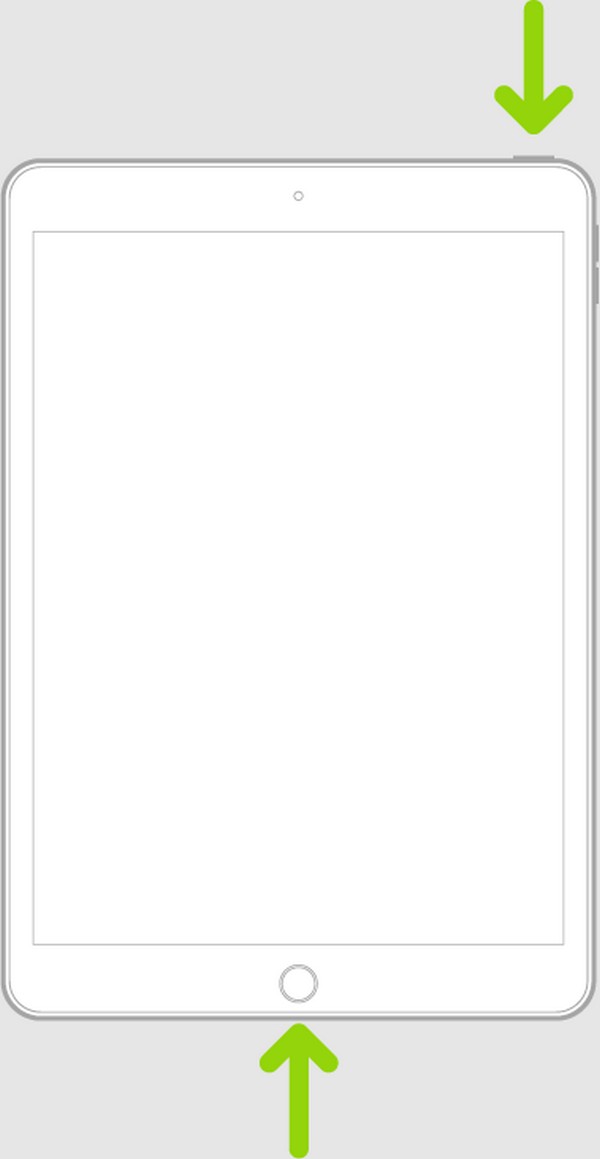
Tänk på att hård omstart av din enhet inte garanterar reparation av din iPad. Således, om du provade den här proceduren för reparationen men misslyckades, prova bonusprogrammet i följande del. Som nämnts fungerar denna process bara för enkla problem, så låt nästa del hantera de mer komplexa frågorna.
Del 3. Bonustips - Ledande reparationsverktyg för en iPad
Det professionella sättet att hantera komplicerade enhetsproblem är att använda ett program som FoneLab iOS System Recovery. Den fixar onormala system, oavsett om det är iOS eller iPadOS, så lita gärna på det när din iPad eller andra iOS-enheter upplever komplikationer. Huruvida enheten står inför batteriproblem, är fastnat på en svart eller vit skärm, kan inte slå på, ladda, har ingen tjänst, är inaktiverad och mer. Detta verktyg är mer än kapabelt att reparera sådana problem.
FoneLab gör att du kan fixa iPhone / iPad / iPod från DFU-läge, återställningsläge, Apple-logotyp, hörlursläge etc. till normalt tillstånd utan förlust av data.
- Fixa funktionshindrade iOS-systemproblem.
- Extrahera data från inaktiverade iOS-enheter utan dataförlust.
- Det är säkert och enkelt att använda.
Dessutom lägger FoneLab iOS System Recovery ut de avancerade och standardreparationstyperna. Till skillnad från andra program som kräver radering av data låter de dig välja om du vill behålla eller radera ditt iPad-innehåll. Dess gränssnitt är också enkelt, så du behöver inte oroa dig om det är första gången du använder ett reparationsverktyg. Det här programmet är användarvänligt och snabbt att navigera, och installationen är gratis på din dator, oavsett om det är macOS eller Windows.
Få kläm på den problemfria proceduren nedan som en modell för att åtgärda problemet om den hårda omstarten på iPad inte fungerade med FoneLab iOS System Recovery:
steg 1Stanna till den officiella FoneLab iOS System Recovery-webbplatsen och var uppmärksam på sidans vänstra avsnitt. Du kommer att märka Gratis nedladdning knappen i det nedre området, så klicka på den för att spara installationsprogrammet på din dator. Använd sedan filen för att installationen ska börja och vänta tills statusfältet längst ner når hundra procent. Starta sedan programmet.
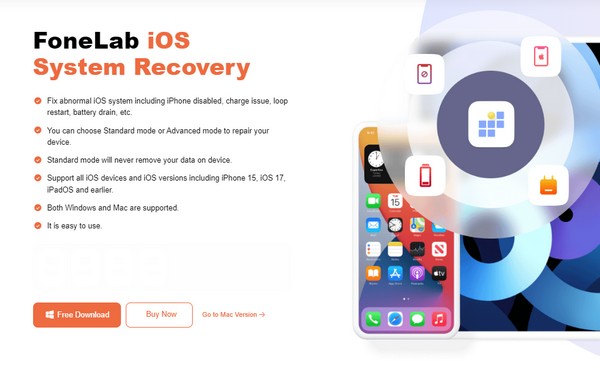
steg 2Smakämnen iOS-systemåterställning rutan uppe till vänster är den nödvändiga funktionen för att fixa iPad-problem. Så, välj den och klicka Start när följande skärm visas. När du ser reparationstyperna, välj önskat läge, men se till att du förstår deras funktioner innan du slår Bekräfta. Dessutom måste iPad anslutas med en USB-kabel för att verktyget ska kunna upptäcka det.
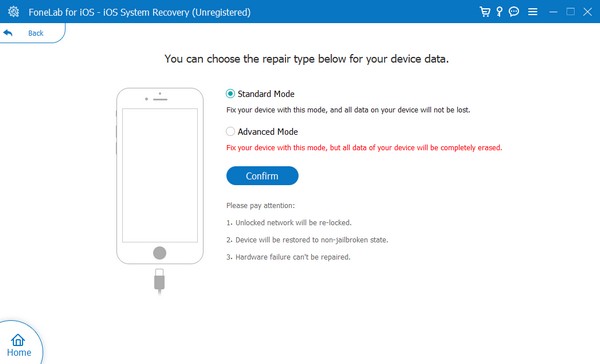
steg 3Nästa gränssnitt visar dig anvisningarna som leder till iPad Återställningsläge. För att se de angivna riktlinjerna för din iPad måste du först välja dess modell på de övre flikarna. Senare kommer programmet att ladda ner lämpligt firmwarepaket, som du kommer att använda för att reparera problemet på enheten. Efteråt kan du använda din iPad ordentligt igen utan svårigheter.
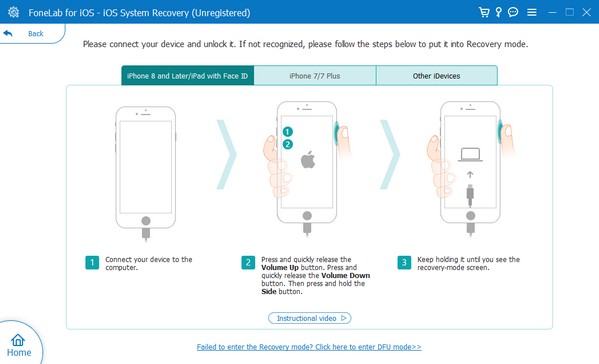
FoneLab gör att du kan fixa iPhone / iPad / iPod från DFU-läge, återställningsläge, Apple-logotyp, hörlursläge etc. till normalt tillstånd utan förlust av data.
- Fixa funktionshindrade iOS-systemproblem.
- Extrahera data från inaktiverade iOS-enheter utan dataförlust.
- Det är säkert och enkelt att använda.
Del 4. Vanliga frågor om hård omstart på en iPad
Raderar en hård omstart data på en iPad?
Nej, det gör det inte. Som namnet indikerar startar den bara om iPad med tvång. Att utföra dess process på din enhet kommer alltså inte att utsätta din data för risk. Det kommer bara att avsluta de appar och processer som för närvarande är aktiva när din iPad-skärm har frusit, och du har bestämt dig för att göra en hård omstart. När din iPad startar om kommer allt innehåll att finnas kvar, och du kan fortfarande komma åt, se eller använda dem som vanligt.
Är den hårda omstarten säker för en iPad?
Ja det är det. Det är en felsökningsmetod som hjälper din iPad med sina problem. Men om du ofta litar på det på grund av frekventa problem, skulle det vara bäst att lita på ett verktyg som FoneLab iOS System Recovery. På så sätt kommer alla dina iPad-problem att lösas omedelbart och du behöver inte längre starta om iPad med tvång när som helst.
En hård omstart är en effektiv reparationsstrategi för enkla enhetsproblem. Men om du stöter på andra problem som behöver en mer avancerad lösning, tveka inte att lita på FoneLab iOS System Recovery, eftersom den hanterar sådana olyckliga situationer professionellt.
FoneLab gör att du kan fixa iPhone / iPad / iPod från DFU-läge, återställningsläge, Apple-logotyp, hörlursläge etc. till normalt tillstånd utan förlust av data.
- Fixa funktionshindrade iOS-systemproblem.
- Extrahera data från inaktiverade iOS-enheter utan dataförlust.
- Det är säkert och enkelt att använda.
